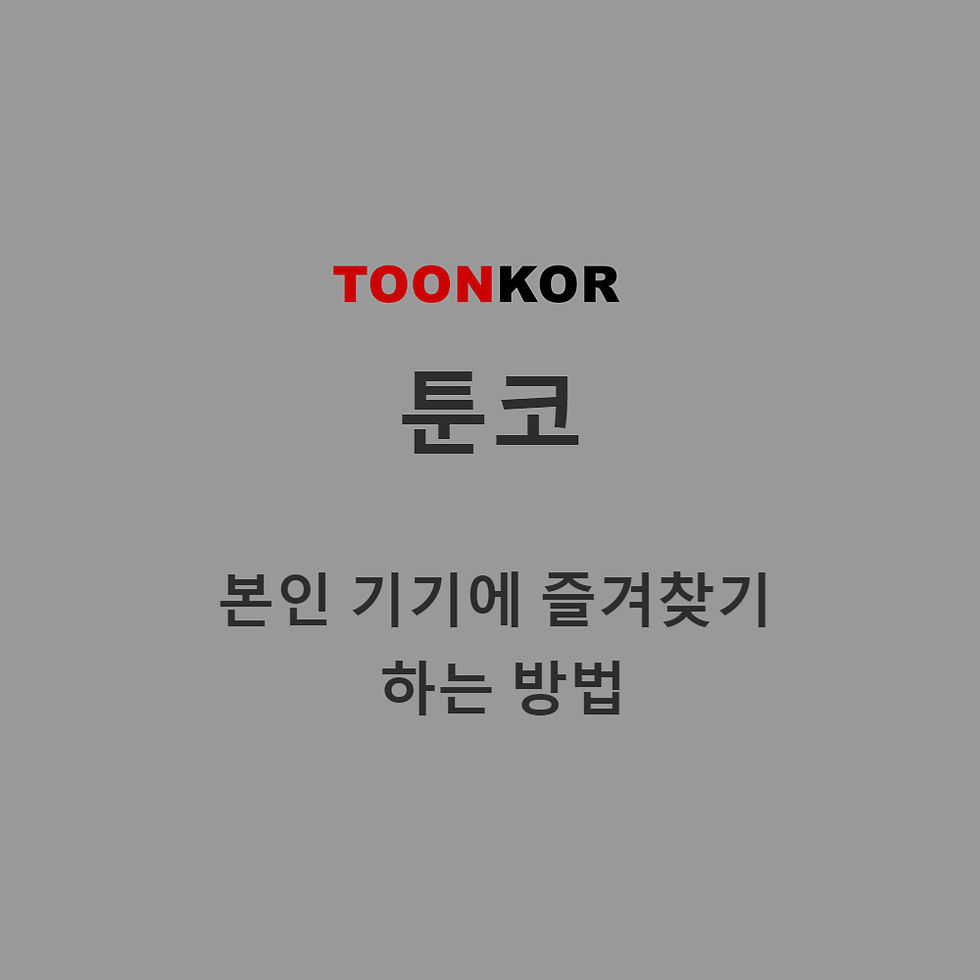사이트 즐겨찾기에 추가하는 방법
최애 사이트를 즐겨찾기 하고 싶은데 기억이 나지 않거나, 잘 모를 때 이 글을 참조하세요. 사용하는 기기마다 다를 수 있으니, 자신이 사용하는 브라우저에 맞는 방법을 참조하세요.
1. 크롬 브라우저 (Chrome)
데스크탑
Windows: 페이지를 열고 Ctrl + D 키를 누릅니다.
Mac: 페이지를 열고 Cmd + D 키를 누릅니다.
팝업 창이 열리면, 즐겨찾기의 이름과 저장 위치를 선택하고 "완료"를 클릭합니다.
모바일
브라우저 메뉴 (오른쪽 상단의 세로 점 3개 아이콘)를 엽니다.
"북마크 추가"를 선택합니다.
북마크의 이름을 입력하고 "완료"를 클릭합니다.
2. 사파리 브라우저 (Safari)
데스크탑
페이지를 열고 Cmd + D 키를 누릅니다.
팝업 창이 열리면, 즐겨찾기의 이름과 저장 위치를 선택하고 "추가"를 클릭합니다.
아이폰/아이패드
하단의 공유 아이콘 (네모 안에 화살표)을 클릭합니다.
"즐겨찾기에 추가"를 선택합니다.
북마크의 이름을 입력하고 "저장"을 클릭합니다.
3. 파이어폭스 브라우저 (Firefox)
데스크탑
페이지를 열고 Ctrl + D (Windows) 또는 Cmd + D (Mac) 키를 누릅니다.
팝업 창이 열리면, 즐겨찾기의 이름과 저장 위치를 선택하고 "완료"를 클릭합니다.
모바일
브라우저 메뉴 (오른쪽 상단의 세로 점 3개 아이콘)를 엽니다.
"별표" 아이콘을 클릭하여 북마크에 추가합니다.
북마크의 이름을 입력하고 "저장"을 클릭합니다.
4. 엣지 브라우저 (Edge)
데스크탑
페이지를 열고 Ctrl + D 키를 누릅니다.
팝업 창이 열리면, 즐겨찾기의 이름과 저장 위치를 선택하고 "추가"를 클릭합니다.
모바일
브라우저 메뉴 (오른쪽 상단의 세로 점 3개 아이콘)를 엽니다.
"북마크 추가"를 선택합니다.
북마크의 이름을 입력하고 "저장"을 클릭합니다.
5. 오페라 브라우저 (Opera)
데스크탑
페이지를 열고 Ctrl + D 키를 누릅니다.
팝업 창이 열리면, 즐겨찾기의 이름과 저장 위치를 선택하고 "완료"를 클릭합니다.
모바일
브라우저 메뉴 (오른쪽 하단의 세로 점 3개 아이콘)를 엽니다.
"북마크" 아이콘을 클릭하여 북마크에 추가합니다.
북마크의 이름을 입력하고 "저장"을 클릭합니다.
위의 방법을 따라 툰코주소 사이트를 즐겨찾기에 추가해 보세요. 각 브라우저마다 약간의 차이가 있지만, 대체로 비슷한 방법으로 즐겨찾기에 추가할 수 있습니다.